Vă aflați în mijlocul unui loc de muncă critic și dintr-o dată, începeți să observați că sistemul dvs. a început să răspundă destul de lent. Ai mers mai departe și ai verificat Gestionar de sarcini pentru a găsi ceea ce se confunda cu memoria sistemului și utilizarea procesorului. Și ai fost surprins să afli procesul, Sistem și memorie comprimată consumi aproape 100% din spațiul tău pe disc? Ei bine, aceasta este o problemă care este raportată frecvent încă de la începutul acestui an.
Sistem și memorie comprimată este un proces de memorie încorporat care se ocupă de comprimarea fișierelor și folderelor de pe hard disk pentru a crea spațiu pentru o funcționare eficientă. În acest fel, gestionează memoria RAM a sistemului pentru a crea spațiu pentru fișiere mai mari și pentru a efectua execuții într-un ritm mai rapid. Deși este de așteptat să ocupe doar puțin spațiu din disc și procesor, există câteva motive care ar putea duce la creșterea utilizării procesorului. Ar fi putut fi posibil să fi setat
dimensiunea fișierului de paginare a memoriei dvs. virtuale la o valoare setată dintr-o valoare automată implicită. Driverele învechite și programele terțe pot fi, de asemenea, o cauză din spatele acestuia.Există diferite moduri de a ieși din el, iar remedierile sunt destul de simple, ceea ce ar putea să vă scutească de cheltuielile cu instalarea sau actualizarea la o memorie fizică extinsă.
Remediere 1: setați dimensiunea paginii la valorile implicite.
În mod implicit, dimensiunea de paginare a tuturor unităților va fi setată la Permiteți Windows să îl gestioneze automat. Dacă l-ați schimbat din orice motiv, atunci este mai bine să-l reveniți odată ce sarcina dvs. este terminată. Pentru a realiza acest lucru, urmați pașii de mai jos
Pasul 1 : Deschis start și căutați Setări în bara de căutare Windows.
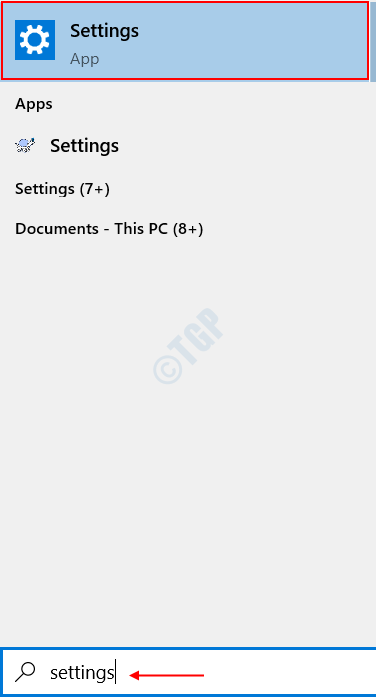
Pasul 2 : În pagina de destinație, căutați rapid Performanţă. Vă va oferi un rezultat al căutării ca Reglați aspectul și performanța Windows. Apasa pe el.
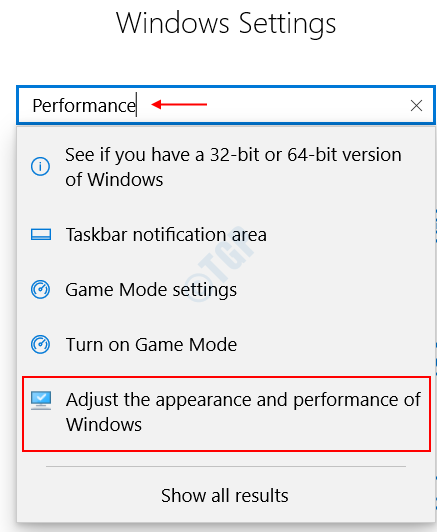
Pasul 3 : În Optiuni de performanta casetă de dialog, care a apărut
Mergi la Filă avansată> Selectați Schimbare sub Memorie virtuala cutie.
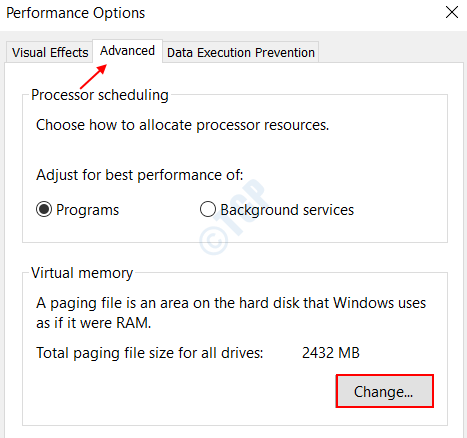
Pasul 4: Se deschide caseta de dialog Memorie virtuală. Bifeaza casuta Gestionați automat dimensiunea paginării pentru toate unitățile și Selectați O.K.
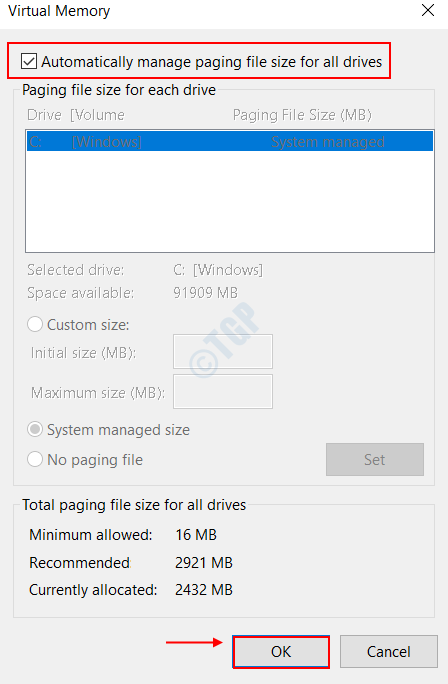
Pasul 5: Click pe aplica ,urmată de O.K în Avansat Tab.
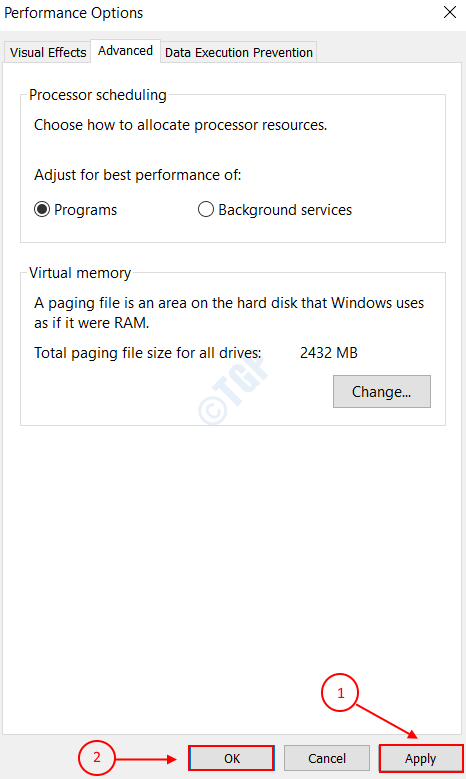
Dacă nu vedeți o scădere a utilizării, treceți la următoarea soluție.
Remediere 2: Dezactivați serviciul Superfetch
Superfetch serviciu, denumit în mod obișnuit Sysmain este un serviciu de sistem de operare Windows care rulează în fundal, pentru a îmbunătăți performanța sistemului și a menține ciclurile de execuție în orice moment. Acesta analizează aplicațiile utilizate frecvent în sistemul dvs. și le preîncarcă în RAM înainte de timp. Acest serviciu ar putea uneori să utilizeze cea mai mare parte a spațiului pe disc. Dacă serviciul Superfetch apelează la sistemul de memorie și procesul de memorie comprimată pentru executarea unei lucrări mari, atunci doar dezactivarea serviciului pentru o perioadă de timp vă poate ajuta să remediați problema.
La dezactivați serviciul Superfetch, puteți urmări oricare dintre cele două opțiuni date mai jos.
Opțiunea 1: Dezactivați utilizând Service Manager
Pasul 1 : Deschide Alerga dialog apăsând pe Tasta siglă Windows și R împreună.
Pasul 2 : Introduceți services.msc în bara de căutare așa cum se arată în imaginea de mai jos.
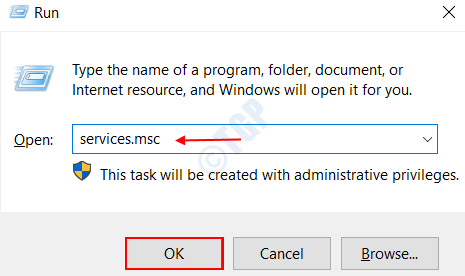
Pasul 3 : În Servicii fereastra care apare, derulați puțin în jos pentru a găsi un serviciu numit SysMain. Opriți serviciul în panoul din stânga, așa cum se arată în imaginea de mai jos.
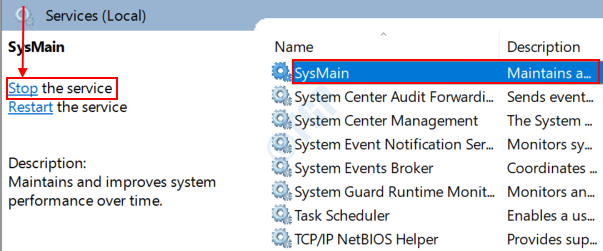
Pasul 4:Click dreapta pe SysMain din nou și faceți clic pe Proprietăți.
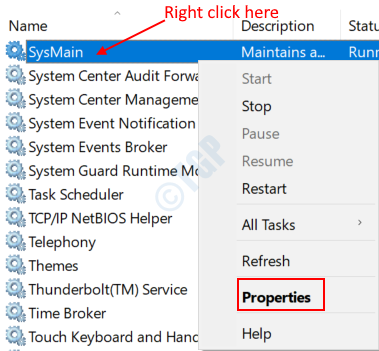
Pasul 5: Schimba Tipul de pornire la Dezactivat și faceți clic pe Aplica, urmată de O.K.
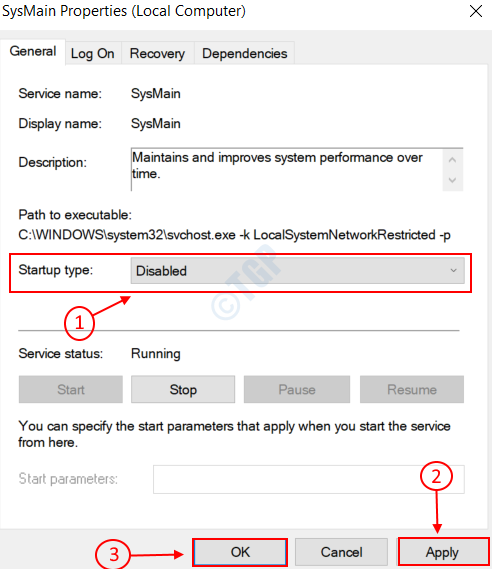
Pasul 6: Ieșiți din fereastra Servicii și reporniți sistemul
Opțiunea 2: Dezactivați cu Registry Editor
Pasul 1 : Deschide Editor de registru Cerere prin deschidere Start> Căutare regedit.

Pasul 2 : În caseta de dialog care apare, în stânga, navigați la calea dată de mai jos.
HKEY_LOCAL_MACHINE \ SYSTEM \ CurrentControlSet \ Control \ Session Manager \ MemoryManagement \ PrefetchParameters.
Pasul 3 : La clic PrefetchParameters, veți putea vedea o listă de parametri în partea dreaptă. Faceți clic dreapta pe Nume EnableSuperFetch. Veți găsi o listă de opțiuni.
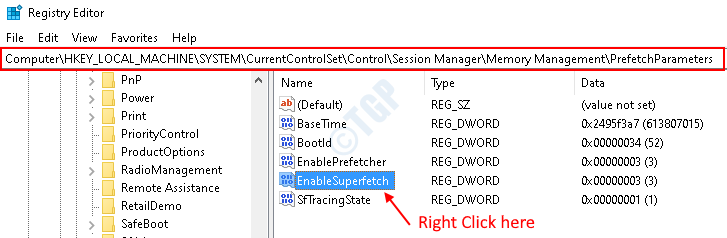
Pasul 4: Alegeți opțiunea Modifica așa cum se arată în imaginea de mai jos.
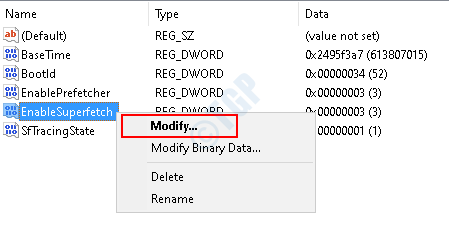
Pasul 5: În caseta de dialog care apare, la dezactivați opțiunea SuperFetch, setați valoarea în Date de valoare la 0. Click pe O.K.
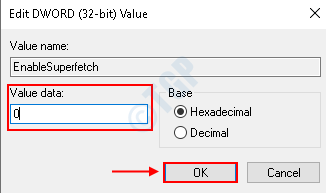
Pasul 6: Reporniți sistemul pentru a reflecta modificările.
Treceți la următoarea soluție, dacă cele două opțiuni de mai sus nu vă rezolvă problema.
Remediere 3: Optimizați efectele vizuale ale sistemului
Efectele vizuale cum ar fi animațiile și atracția estetică a aplicațiilor sunt un mare consumator de putere de procesare și memorie RAM. Optimizarea efectului vizual al sistemului pentru a oferi cele mai bune performanțe poate ajuta la reducerea utilizării discului la aproximativ 25%, de la 100% în mod drastic. Pentru a realiza acest lucru, parcurgeți pașii de mai jos
Pasul 1 : Deschide Alerga caseta de dialog apăsând tasta Tasta Windows și R împreună.
Pasul 2 : Tip sysdm.cpl în caseta de text așa cum se arată mai jos. Atingeți O.K.
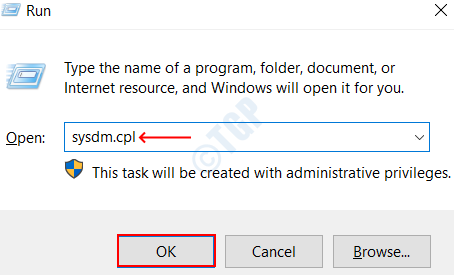
Pasul 3 : În Proprietatile sistemului fereastra care se deschide, deschideți fișierul Avansat Tab.
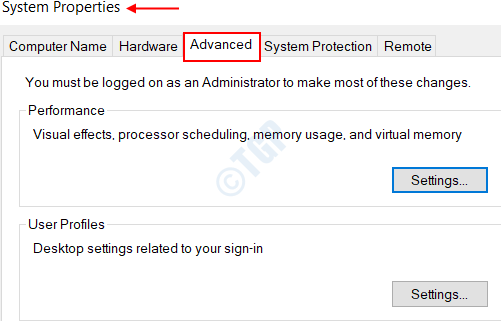
Pasul 4: Faceți clic pe Setări opțiune sub Performanţă așa cum se arată în imaginea de mai jos.

Pasul 5: Selectați opțiunea Ajustați pentru cea mai bună performanțăși bifați toate căsuțele din tabelul de mai jos. Click pe aplica urmată de O.K.
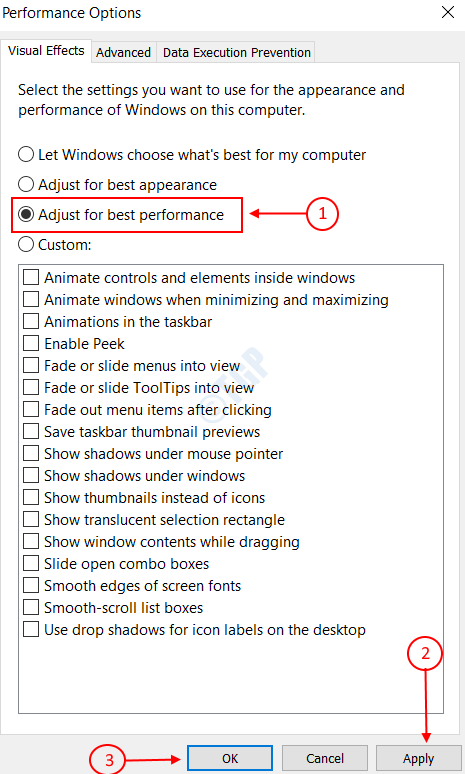
Pasul 6: Click pe aplica urmată de O.K în Proprietatile sistemului Fila principală.
Pasul 7: Reporniți sistemul și verificați dacă utilizarea discului a scăzut.
Remediere 4: Dezactivați sistemul și procesul de memorie comprimată
Dacă nu există noroc cu remedierile date mai sus, atunci o opțiune inițială ar fi dezactivarea Sistem și proces de memorie comprimată cu totul. Pentru a realiza acest lucru,
Pasul 1 : Deschide Panou de control din meniul Start al ferestrei căutându-l în bara de căutare.
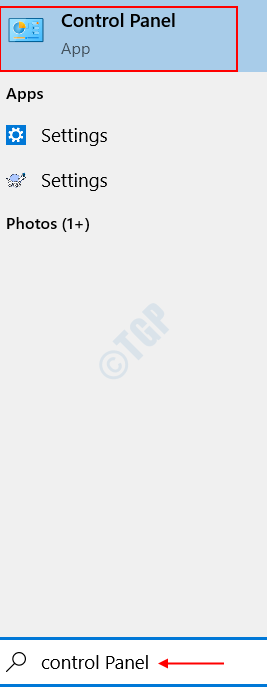
Pasul 2 : Caută Administrativinstrumente în Căutarecutie prevăzute în dreapta din panoul de control. Apasa pe el.

Pasul 3: În fereastra care se deschide, alegeți Planificator de sarcini din listă. Faceți dublu clic pe el.
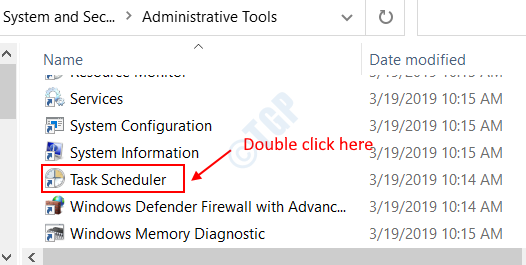
Pasul 4: În Programare activități (locală) din panoul din stânga, navigați pe următoarea cale și extindeți conținutul acesteia.
Task Scheduler Library \ Microsoft \ Windows \ Memory Diagnostic.
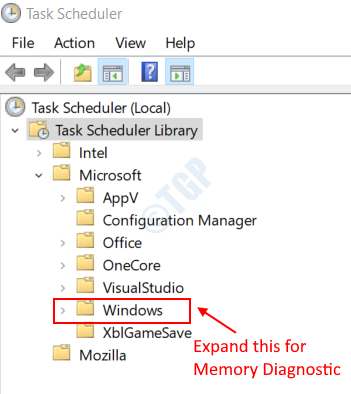
Pasul 5: Dând clic pe acesta, veți găsi un parametru numit RunFullMemoryDiagnostic intrare în panoul din dreapta. Dreaptaclic pe el.
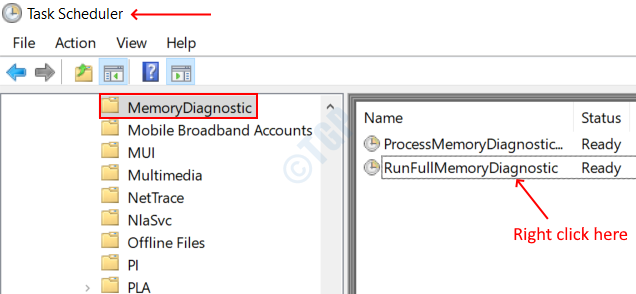
Pasul 6: Alegeți opțiunea Dezactivează. Acest lucru va determina instantaneu ca memoria comprimată să-și oprească lucrarea.
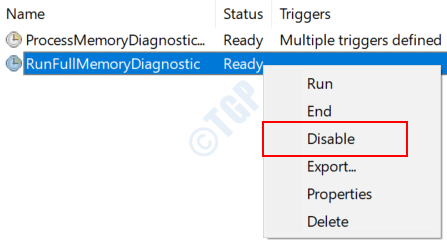
Pasul 7: Închideți Programatorul de activități și reporniți sistemul.
Remediere 5: Opriți procesul executabil Speech Runtime
Proces executabil Speech Runtime este responsabil pentru gestionarea acțiunilor orientate în vorbire în sistemul dvs., cum ar fi înregistrarea unui sunet prin microfon, recunoașterea vorbirii și conversia în format inteligibil de mașină. Acest proces poate, la rândul său, să provoace Sistem și proces de memorie comprimată să procure o cantitate mare de resurse informatice pentru a efectua executarea acestuia. Dacă acesta este motivul pentru care asistați la utilizarea de disc 100%, atunci uciderea procesului Executabil Speech Runtime ar putea face treaba pentru dvs. Pentru a-l opri
Pasul 1 : Deschideți Gestionar de sarcini prin apăsarea Ctrl + Shift + Esc cheile împreună. Alternativ, îl puteți deschide chiar din meniul Start, așa cum se arată mai jos.
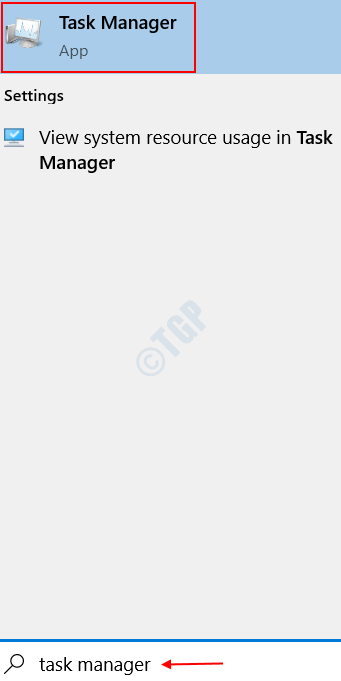
Pasul 2 : Faceți clic pe Procese filă. Sub el, căutați Executabil Speech Runtime proces. Apasa pe el.
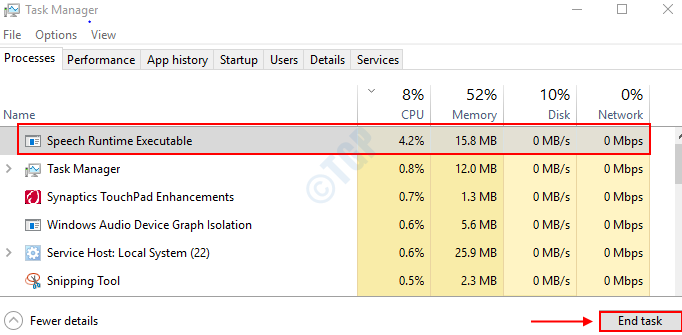
Pasul 3 : Selectează Terminați sarcina în stânga jos, așa cum se arată în pasul 2.
După ce faceți clic pe Terminare sarcină, resursele de calcul vor fi eliberate. Ar trebui să puteți observa o scădere considerabilă, să spunem la 1-20% din utilizarea discului prin procesul de sistem și memorie comprimată.
Fix 6: Reparați fișierele corupte.
Pentru a verifica dacă există fișiere corupte în sistemul dvs., deschideți promptul de comandă din elevat modul.
Pasul 1 : Deschideți start Meniu> tastați cmd > Click dreapta pe Prompt de comandă > Alegeți Rulat ca administrator.

Pasul 2 : Tastați comanda sfc / scannow și apăsați Enter. Așteptați până la finalizarea scanării.
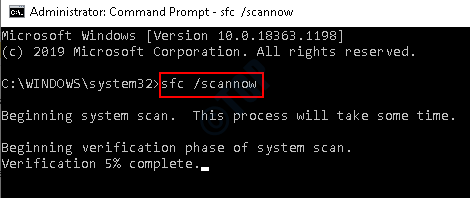
Pasul 3 : Acesta scanează întregul sistem pentru eventualele corupții ale fișierelor și le înlocuiește corect, după ce reporniți sistemul după finalizarea scanării.
Dacă niciuna dintre remedierile de mai sus nu funcționează, atunci o memorie RAM defectă ar putea fi, de asemenea, o cauză principală a acestei creșteri în utilizarea resurselor. Dacă sistemul dvs. are mai multe stick-uri RAM, încercați să le înlocuiți cu altele noi. Reporniți sistemul de fiecare dată când înlocuiți un stick RAM pentru a verifica dacă problema persistă. Considerați-vă norocoși dacă sistemul nu mai suferă de consumul uriaș de resurse pentru înlocuirea stick-ului RAM. Noroc.
Vă rugăm să nu ezitați să trimiteți contribuțiile dvs. în secțiunea de comentarii, în caz de probleme.